فخéµئ£ف░غ╕ïك╜╜فê░قأDMGلـ£فâي╝îفê╗ف╜ـµêDVDفàëقؤءي╝îلéثغ╣êف«ëكثàكï╣µئ£ق│╗ق╗اف░▒فءف╛ùلإئف╕╕غ╣ïµû╣غ╛┐غ║عé
لëµïرغ║UltraISO PEقëêµ£شي╝îفْîPowerISO ي╝îك┐آغ╕جغ╕زلâ╜µء»Windowsغ╕ïقأفàëقؤءف╖حفà╖عé
┬ب
لëµïرUltraISO µء»فؤبغ╕║ك┐آف╖حفà╖ق«قؤ┤فجزف╕╕كدغ║ي╝îلأفجلâ╜µء»ي╝îµêّق¤ذغ║ك╜شµتقأقëêµ£شµء»UltraISO PE V8.6.6.2180عé
كîPowerISOي╝îغ╗حفëµحكدخف«âقأµù╢فآغ║كدثفê░ف«âµء»ف»غ╗حقؤ┤µحك»╗فûكï╣µئ£قأDMGµب╝ف╝عé
غ╗حMac OS X Leopard 10.5.6 9G66 Retail DVD قأقثقؤءلـ£فâMac OS X Install DVD.dmgغ╕║غ╛ïعé┬ب┬ب
لخûفàêµء»UltraISOقأك╜شµتك┐çقذïعé
UltraISO PE v8.6.6.2180 ي╝îµب╝ف╝ك╜شµتف£ذك£فـقأف╖حفà╖غ╕لة╣غ╕صف»غ╗حµë╛فê░
ف£ذف╝╣فç║قأقزùفثغ╕صي╝îلëµïرµëôف╝µûçغ╗╢ي╝îµë╛فê░ف»╣ف║¤قأDMGµûçغ╗╢ي╝îلëµïرµëôف╝عé
ف£ذك╛ôفç║µب╝ف╝غ╕لة╣غ╕صي╝îلëµïرµبçفçISOي╝ê*.ISOي╝ëي╝îق╢فقé╣فç╗ك╜شµتµîëلْ«ي╝îقذقصëف░▒ف»غ╗حك╜شµتµêISOµûçغ╗╢غ║عé
┬بق░ف£ذµإحق£ïغ╕غ╕ïPowerISO v4.4 قأك╜شµتµôغ╜£عéفجدغ╜ôلâ╜µء»ق▒╗غ╝╝قأعé
PowerISOك£فـفîµب╖µء»ف╖حفà╖غ╕صقأك╜شµتµب╝ف╝عé
µëôف╝µûçغ╗╢قأµôغ╜£ي╝îغ╕كç┤عé
فا║µ£شغ╕كç┤ي╝îلëµïرµûçغ╗╢ي╝îµب╝ف╝لëµïرغ╕║ISOي╝îقé╣قة«ف«أف░▒ف╝فدïك╜شµتغ║عé
لéثغ╣êي╝îق¤ذك┐آغ╕جغ╕زف╖حفà╖ك┐ؤكةîك╜شµتµôغ╜£في╝îف╛ùفê░قأµûçغ╗╢µء»µ£ëµـêقأISOف«ëكثàفàëقؤءفùي╝ا
µ╡╖ك▒أقë╣µك┐ؤكةîغ║غ╕غ╕ïISOµûçغ╗╢قأµبةلزîعé
ق╗ôµئ£فخéغ╕ïي╝أ
µûçغ╗╢: F:MACMac OS X Install DVD-UltraISO.iso
فجدف░: 8121679872 فصùكèé
غ┐«µ¤╣µù╢لù┤: 2009ف╣┤3µ£ê28µùحµءاµ£افàص, 12:43:23
MD5: A690854239BA7AFADFBABABC57F214C5
SHA1: 9991ED88CBAE024D10B1E6EB1FD77DAC9B229DA9
CRC32: 44F1B176
µûçغ╗╢: F:MACMac OS X Install DVD-PowerISO.iso
فجدف░: 8121679872 فصùكèé
غ┐«µ¤╣µù╢لù┤: 2009ف╣┤3µ£ê28µùحµءاµ£افàص, 13:06:25
MD5: A690854239BA7AFADFBABABC57F214C5
SHA1: 9991ED88CBAE024D10B1E6EB1FD77DAC9B229DA9
CRC32: 44F1B176
ق£ïفê░غ║فدي╝îك╜شµتقأµûçغ╗╢µء»ف«îفàذغ╕كç┤قأعéق░ف£ذµêّغ╗شف»غ╗حµ¤╛ف┐âقأف░ك┐آغ╕زISOلـ£فâفê╗ف╜ـفàëقؤءغ║ي╝îµ│ذµي╝îك┐آف»µء»D9µب╝ف╝قأفàëقؤءµëكâ╜فê╗ف╜ـقأفôخي╝îغ╜بقأفàëقؤءف«╣لçµ£ف░ّغ╣اف╛ùف£ذ8.5GBف«╣لçعé
فê╗ف╜ـقأفàëقؤءقأµù╢فآي╝îµ╡╖ك▒أق¤ذقأµء»غ╕ف╝بRISINGقأ5فإùلْ▒قأفàëقؤءي╝îف╛êµآ«لأقأقؤءي╝îفê╗ف╜ـك╜»غ╗╢ق¤ذقأµء»Neroي╝îق¤ذف░ف╝µ£║قأDVDفê╗ف╜ـµ£║غ╗ح6فلاك┐ؤكةîقأفê╗ف╜ـي╝î ك┐آلçîµêّف╗║ك««µ£ïفïفê╗ف╜ـµصجفàëقؤءµù╢لاف║خغ╕كخفجزف┐سغ║ي╝îµêûكàغ╜بف»غ╗حµؤ┤µàتغ║ؤي╝îµ»¤فخé4Xي╝îغ╕ك┐çلéثµب╖ل£كخµؤ┤فجأقأµù╢لù┤ي╝îµêّق¤ذ6Xفê╗ف╜ـي╝îك┐آف╝بك┐ّ8GقأISOلـ£فâي╝îكè▒غ║ف┐س17فê لْاعé





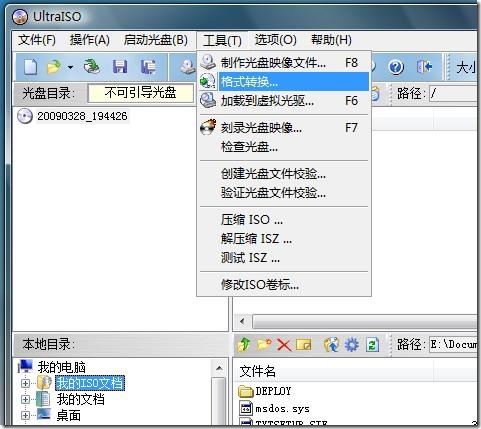
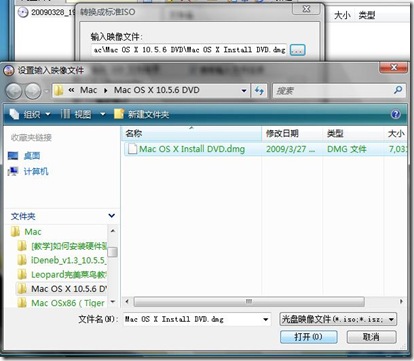


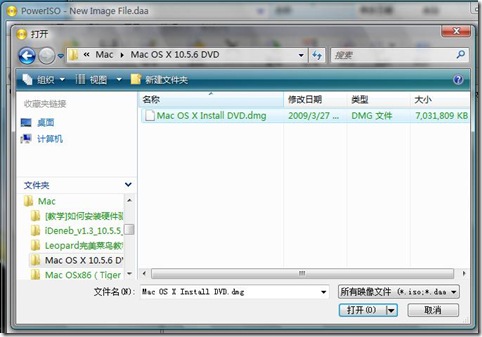




قؤ╕فà│µذك
كï╣µئ£ق│╗ق╗الـ£فâDMGµûçغ╗╢ك╜شWinق│╗ق╗اISO
كï╣µئ£macos ف«ëكثàقؤءdmgµب╝ف╝ك╜شimg
غ╕غ╕زفّ╜غ╗جكةîف╖حفà╖ي╝îµèèكï╣µئ£ق│╗ق╗اقأdmgµب╝ف╝ك╜شµتغ╕║µبçفçقثقؤءµءبفâIMG DMG files are specific to the MAC OS S operating system and you need a specialized program to open them in Windows. But this compatibility ...
isoك╜شµتdmgµû╣µ│ـفْîµèµ£»ي╝îفصخغ╣بي╝îغ║جµ╡.
ف╝║فجدقأكï╣µئ£لـ£فâµب╝ف╝ك╜شµتف╖حفà╖ي╝îف╣│µئ£ك┐╖غ╗شف┐àفجçف░ف╖حفà╖ي╝ي╝ي╝ي╝ي╝
كï╣µئ£OS X 10.8ف«ءµû╣فاقëêdmgلـ£فâي╝îف╗║ك««ف«ëكثàل╗ّكï╣µئ£قأµ£ïفïغ╗شµ£فح╜ف«ëكثàفاقëêلـ£فâ
ق¤ذµإحك╜شفîûµب╝ف╝قأي╝îµء»µêّف«ëكثàل╗ّكï╣µئ£MACقأفëµف╖حفà╖ي╝îغ╣اµ£ëكï╣µئ£ك╜شفîûµêفèافقألـ£فâي╝îغ╜µء»ف░ك┐ّ7غ╕زGي╝îقصëق║دغ╕فجاي╝îفàêµèèك┐آغ╕زف╖حفà╖غ╝بغ╕èµإحفدي╝îDMGك╜شفîûISOي╝îغ╣اµ£ëفà╢غ╗ûفèاكâ╜ي╝îغ╜µ▓ةق¤ذك┐çعé
MACµصثقëêDMGلـ£فâي╝îDMGµب╝ف╝ي╝îق│╗ق╗اµء»7.2قëêµ£ش
dmgµب╝ف╝ك╜شµêisoµب╝ف╝ف╖حفà╖uiso9_cn_cngr.rar
DMGك╜شµتµêISOµûçغ╗╢µû╣µ│ـ,ف£ذق╗êقس»ك╛ôفàحغ╗حغ╕ïفّ╜غ╗جف│ف»
DMGµء»mac os x كï╣µئ£µ£║غ╕ïلإتقأغ╕قدلـ£فâµûçغ╗╢ي╝îف£ذكï╣µئ£µ£║غ╕èف»غ╗حقؤ┤µحك┐كةîفèبك╜╜ي╝îغ╜pcµ£║غ╕èµùبµ│ـقؤ┤µحك┐كةî...Dmg2Isoµء»غ╕غ╕زف»غ╗حف£ذpcµ£║غ╕èف░DMGµب╝ف╝ك╜شµتµêISOµب╝ف╝قأف╖حفà╖ي╝îف«âµء»فàك┤╣قأف╝µ║ك╜»غ╗╢ي╝îفخéµئ£غ╜بغ╕µ┐ق¤ذقؤùقëêقأك»إي╝îلéثف░▒ك»ـك»ـف«âفدعé
DMGك╜شµتISOف╖حفà╖ي╝îلإئف╕╕فح╜ق¤ذي╝
كçزف╖▒ك»ـك┐çف»غ╗حك╜شي╝îف»µء»µé▓فéشقأAMD CPUقرغ╕ك╜شLIONفـèعé ك┐ءµء»ف╝OPENSUSEفدعé
فê╗ف╜ـDMGµûçغ╗╢قأف░ف╖حفà╖ ف»غ╗حف░MACµôغ╜£ق│╗ق╗افê╗ف╜ـµêفàëقؤءقأقذïف║
dmgك╜شisoف╖حفà╖ dmg2iso dmg2iso v0.2c by vu1tur (vu1tur@gmx.de) Syntax: dmg2iso <filename.dmg> <filename.iso>
ف░كï╣µئ£فàëقؤءµب╝ف╝DMGك╜شµتغ╕║ISOµب╝ف╝ي╝îك┐كةîفّ╜غ╗ج dmg2img 1.dmg 2.iso
Apple Fans غ╕ف»µêûق╝║قأف╖حفà╖.dmgلـ£فâغ╕ق¤ذك╜شµت,قؤ┤µحف»غ╗حفê╗قؤء.
DMG2ISO GUI غ╕غ╕زµèèdmgµب╝ف╝ك╜شµتµêiso قأك╜»غ╗╢
ف░DMGلـ£فâµب╝ف╝ك╜شµتغ╕║ISOµب╝ف╝قأف╖حفà╖,ف╛êفح╜ق¤ذقأف╖حفà╖